Chưa có sản phẩm trong giỏ hàng.
Hướng Dẫn
Hướng dẫn cách tìm kiếm các máy tính trong mạng nội bộ
Tìm kiếm các máy tính trong mạng nội bộ là một điều rất được quan tâm. Điều này giúp ích cho bạn thuận tiện hơn trong quá trình làm việc. Bởi khi có thể nhìn thấy các máy tính khác trong hệ thống, bạn có thể dễ dàng truy cập lấy dữ liệu một cách nhanh chóng. Cùng tìm hiểu chi tiết hơn trong bài viết sau đây.
Cách 1: Sử dụng File Explorer
Bước 1: Bạn cần phải Mở File Explorer lên.
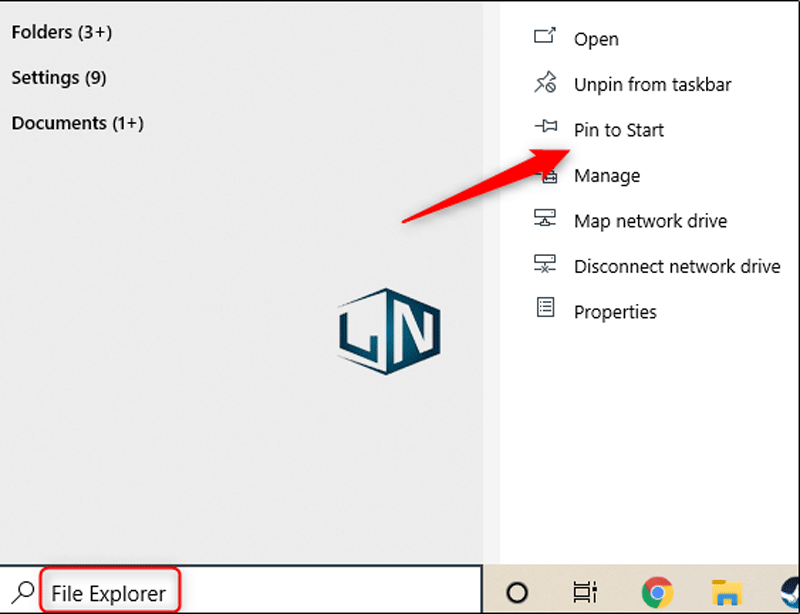
Bước 2: Sau đó click chuột vào nút Network ở bên trái.
Bước 3: Bước này hãy kiểm tra các máy tính có sẵn trong hệ thống mạng LAN.
Bước 4: Tại bước này bạn hãy nhấn đúp vài thiết bị để có thể có quyền truy cập được các tài nguyên chia sẻ. Chẳng hạn như thư mục hoặc máy in đang dùng trong hệ thống mạng chung.
Sau khi bạn đã thực hiện xong các thao tác, bạn có thể truy cập vào thiết bị. Tuy nhiên khi thiết bị từ xa có cùng tài khoản và mật khẩu thì việc truy cập mới được thực hiện. Trong trường hợp không có, muốn truy cập bạn phải có tên người dùng và mật khẩu admin có sẵn trong thiết bị từ xa.
Cách 2: Kích hoạt Network Discovery trên Windows 10
Nếu bạn không thể tìm kiếm các máy tính trong mạng nội bộ, máy tính của bạn không quét được các máy tính khác trong hệ thống mạng LAN. Có thể máy của bạn chưa được bật Network Discovery và việc cần làm chính là hãy kích hoạt nó lên.
Bước 1: Đầu tiên bạn nên mở File Explorer.
Bước 2: Sau đó tiếp tục bấm vào mục Network nằm ở bên trái.
Bước 3: Nhấp vào tin nhắn nằm ở dưới cùng của thanh ribbon. Tiếp tục bạn hãy chọn tùy chọn Turn on network discovery and file sharing.
Bước 4: Tiếp theo click vào tùy chọn No, make the network that I am connected to a private network.
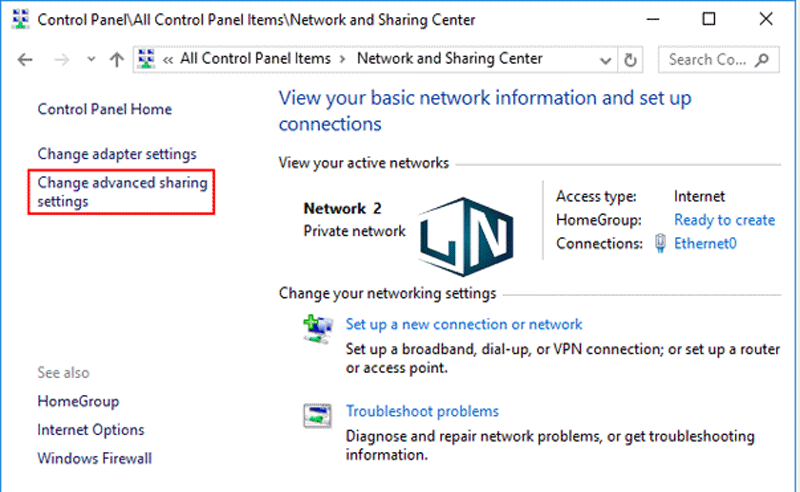
Sau khi bạn hoàn thành 4 bước, bạn sẽ có thể thấy các thiết bị trong mạng. Hy vọng với hướng dẫn tìm kiếm các máy tính trong mạng nội bộ của Laptop Lê Nghĩa sẽ bạn sẽ thực hiện thành công.
Related posts:
Hướng dẫn cách truy cập điện thoại Android trên máy tính siêu nhanh, đơn giản
So sánh laptop Dell và HP: đâu là lựa chọn hoàn hảo?
Tải Corel Draw 12 Full Crack hướng dẫn Cài Đặt chi tiết
Top 5 điều tối kỵ khi vệ sinh cho máy tính
Thay màn hình laptop Lenovo HCM chính hãng, giá rẻ
Link tải Scratch 2.0 phần mềm lập trình tốt cho trẻ em
Laptop cho sinh viên tài chính ngân hàng hot nhất 2022
Hướng dẫn cách phát trực tiếp trên youtube bằng máy tính
Share Key Visual Studio 2019 Full bản quyền + Link tải
Download Nero Express Full Crack kèm hướng dẫn Cài Đặt



